Sådan stopper du din iPhone fra at vise dit nummer på andre persons opkalds-id

Der er mange grunde til ikke at dit telefonnummer skal dukke op, når du ringer til en anden. Måske kan du bare ikke give det til fremmede, eller måske vil du ikke have den person, du ringer til, og du ved at ringe fra et fremmed nummer.
Hvis du har en iPhone, kan du blokere dit nummer
Gå først til Indstillinger> Telefon og vælg Vis mit opkalds-id.
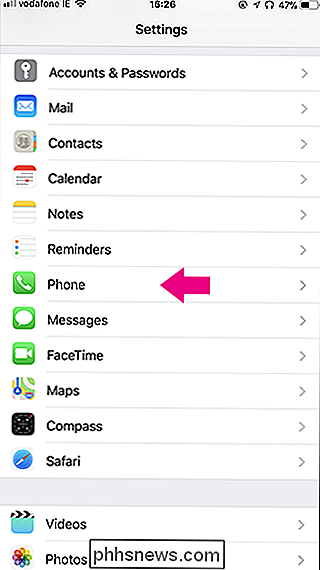
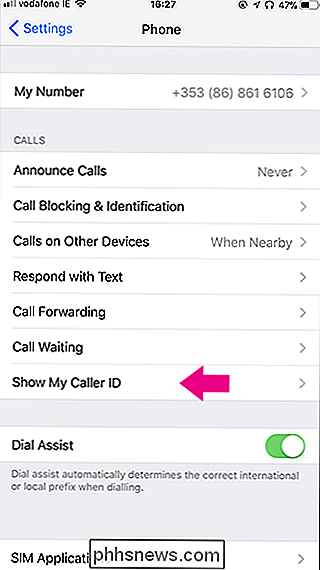
Skift kontakten ved siden af Vis mit opkalds-ID fra.
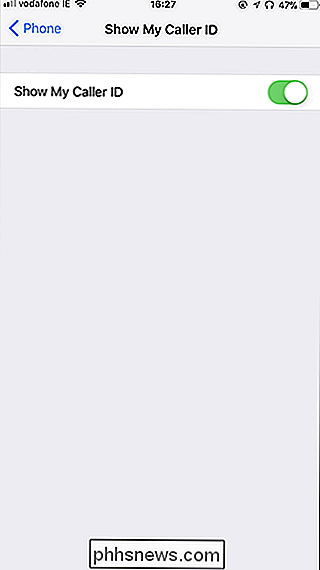
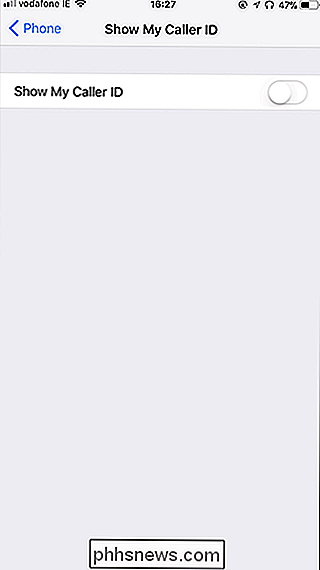
Til vend Caller ID igen igen, kom bare tilbage og vælg tændingen.
Bemærk, at bocking-opkalds-id er en bærefunktion. I teorien kan din operatør måske ikke støtte det (selvom vi ikke har kunnet finde en, der ikke gør det). Hvis indstillingen ikke er der, er det nok derfor.

Sådan laver man en administrator eller moderator i din Facebook-gruppe
Hvis du har lavet en Facebook-gruppe, og den er omdannet til et aktivt fællesskab, vil du muligvis bringe en anden til at hjælpe du moderat og fjerne offensive kommentarer. Sådan har du det. Du har to muligheder: Du kan gøre nogen til en administrator eller en moderator. En administrator har alle de samme kræfter som dig, mens en moderator ikke kan gøre ting som ændrer gruppens navn.

Sådan bruger du Windows 10's "Fortsæt på pc" -funktion Med en iPhone eller Android-telefon
Microsoft vil have din pc og telefon til at fungere godt sammen, selvom du har en iPhone- eller Android-telefon. I efterårsskabers opdatering giver nye "Fortsæt på pc" -funktioner dig mulighed for hurtigt at sende links fra din telefon til din computer. Dette er bare starten på Microsofts integrationsplaner til telefon til pc.


